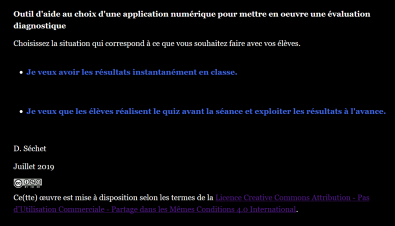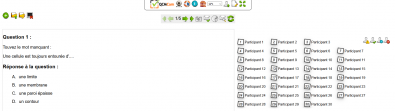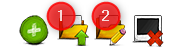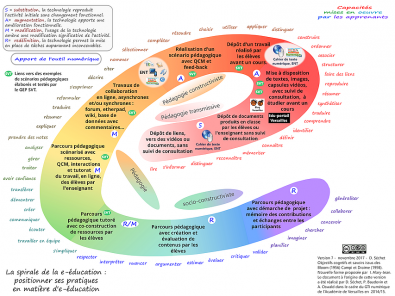Pour mettre en place une continuité pédagogique en réponse aux diverses configurations générées par l'épidémie de Covid19, les enseignants ont dû s'adapter sur le terrain à de nombreuses situations qui mixent l'enseignement hybride et l'enseignement co-modal. L'utilisation conjointe de Canoprof et d'Eléa permet de faciliter le travail des enseignants. L'objectif est de ne pas devoir créer un cours ou une ressource plusieurs fois tout en étant capable de la mettre à disposition sous différents formats (papier, numérique) et modes d'accès (site web,blog, plate-forme type Eléa, Canoprof Cloud).
Ainsi il est parfois nécessaire de disposer de plusieurs versions d'un quiz et en particulier d'une version papier et d'une version numérique. Par ailleurs, la plate-forme Eléa est très précieuse pour sa capacité à enregistrer les scores des élèves et ainsi suivre leur participation à un parcours en ligne.
Ce diaporama .pdf vous guidera pour exporter un quiz Canoprof au format SCORM puis l'importer dans Eléa. Il propose des options de configuration de l'activité SCORM dans Eléa pour récupérer les résultats des élèves de manière fonctionnelle.